Heeft deze informatie u geholpen?
Hoe kunnen we dit artikel nog verbeteren?
Opslag

De onderstaande informatie identificeert en beschrijft de functies op de pagina Opslag. Ga naar RAID-modi voor instructies voor het configureren van de RAID voor uw NAS OS-apparaat.
Beheer van het NAS OS-volume en de RAID
De NAS OS ondersteunt meerdere volumes, elk met een eigen RAID-niveau. Het maximum aantal ondersteunde volumes is afhankelijk van het aantal schijven in de behuizing van de NAS. Een NAS OS-apparaat met acht harde schijven kan bijvoorbeeld tot acht volumes bevatten.
Verbeterde gegevensbeveiliging: NAS OS SimplyRAID
Ongeacht de capaciteit van uw schijven zal de NAS OS SimplyRAID de opslag voorbereiden voor direct gebruik en toekomstige uitbreiding. Met SimplyRAID kunt u:
- Schijven met verschillende capaciteiten installeren
- Schijven met een lagere capaciteit vervangen door schijven met een grotere capaciteit
- De opslagcapaciteit upgraden zonder gegevens te wissen of verplaatsen
- Gegevens beveiligen zonder de prestaties te benadelen
Bij gebruik van schijven met verschillende capaciteiten zal SimplyRAID de voor uw gegevens beschikbare opslagruimte proberen te optimaliseren.
Standaard schijfconfiguratie: handmatige RAID
Hoewel de voordelen van SimplyRAID sterk zijn aanbevolen, biedt de pagina Opslag u ook de optie om uw harde schijven handmatig te configureren als:
- JBOD
- RAID 0 (Minimaal twee schijven)
- RAID 1 (minimaal twee schijven voor gegevensbeveiliging)
- RAID 5 (minimaal drie schijven)
- RAID 5 plus reserve (minimaal vier schijven)
- RAID 6 (minimaal vier schijven)
- RAID 6 plus reserve (minimaal vijf schijven)
- RAID 10 (minimaal vier schijven)
Opslagoverzicht
Kies Opslag > Overzicht op de startpagina van de NAS OS om:
- De lijst van NAS-volumes en hun actuele status te bekijken.
- De aan de NAS toegevoegde nieuwe schijven configureren.
Opslag toevoegen
Kies Beheren om een nieuw volume te creëren. Raadpleeg RAID-modi voor meer informatie.
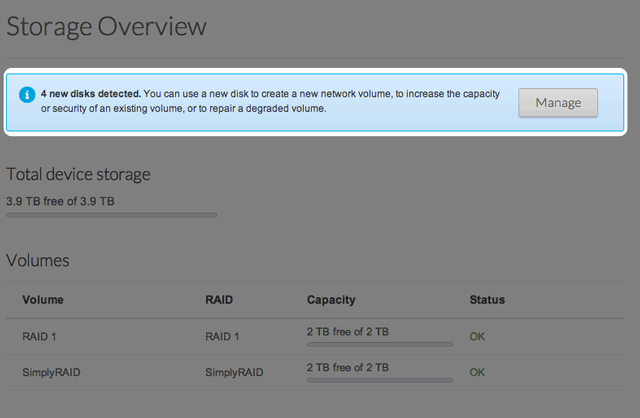
Selecteer een volume
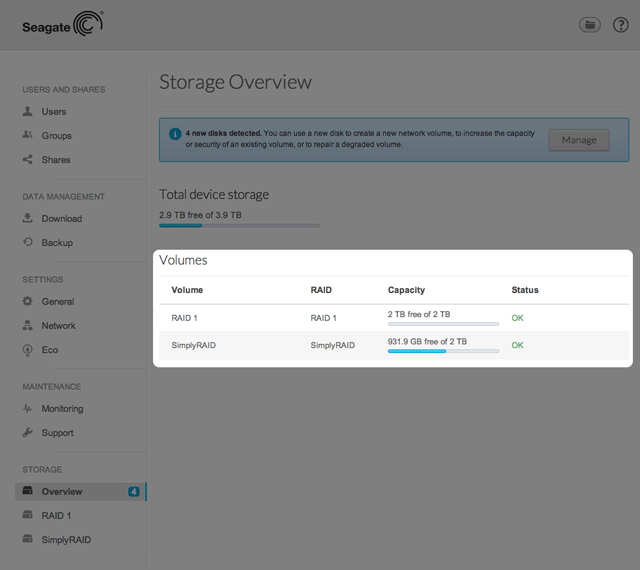
Het beheren van de instellingen voor een volume op de NAS:
- Kies Opslag > Overzicht op de startpagina van de NAS OS.
- Kies het volume.
Volumetools
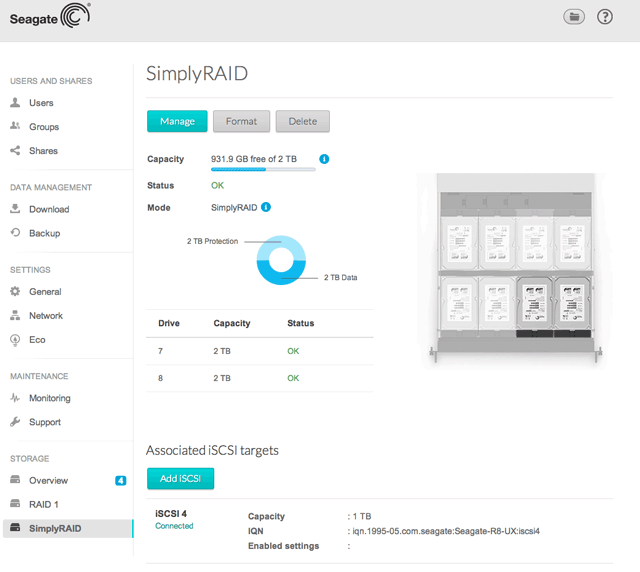
Op de pagina van het volume bevinden zich tools voor het beheer van het geselecteerde volume.
Naam
De standaardnaam voor het eerste nieuwe volume is Volume 1. Het aantal loopt op naarmate u nieuwe volumes toevoegt: Volume 2, Volume 3 enzovoort.
- Beweeg de cursor over de naam van het volume en kies het configuratiepictogram (potlood).

- Typ de nieuwe naam.

- Kies Opslaan.
Beheren

U kunt met behulp van Beheren de volgende acties op een volume uitvoeren:
- Schijven toevoegen aan een volume
- Een reserveschijf toevoegen aan een volume
- Een iSCSI-doel creëren op het volume (zie iSCSI-doel)
- Repareren
- De opslagcapaciteit uitbreiden
- Upgraden van enkele naar dubbele schijfbeveiliging
Formatteren
Selecteer Formatteren om alle mappen en gegevens op het volume te wissen. Zorg ervoor dat u een back-up maakt van al uw gegevens voordat u Formatteren kiest.
Hoewel de gegevens zijn gewist, blijft de RAID-configuratie voor het volume intact. Aangezien u de RAID niet opnieuw hoeft op te bouwen, is dit een goed alternatief op Wissen wanneer u een simpele optie wilt gebruiken om alle gegevens op het volume te wissen.
Verwijderen
Als u Verwijderen kiest, zullen HET VOLUME EN ALLE HIERAAN VERBONDEN MAPPEN EN GEGEVENS WORDEN VERWIJDERD. Gebruik de knop Verwijderen alleen wanneer u de RAID vanaf het begin opnieuw wilt creëren en/of een schijf of meerdere schijven aan een ander volume wilt toevoegen.
Capaciteit
De basiseigenschappen van de volumes:
- Totale opslagcapaciteit.
- Beschikbare opslagcapaciteit.
Na de creatie van een iSCSI-doel, verschijnt er een i-tooltip in de rij voor capaciteit. Plaats de cursor op de tooltip om te zien hoeveel opslagcapaciteit is toegewezen aan het iSCSI-doel van het volume.
Status
Status geeft u directe feedback over de gesteldheid van de RAID-configuratie van het volume:
- OK. De RAID werkt goed en er zijn geen problemen gevonden.
- Geen gegevensbeveiliging. De gegevens op het volume zijn intact, maar de RAID loopt risico om defect te raken, omdat een schijf of meerdere schijven ontbreken of fouten melden. De hoeveelheid schijven die defect kunnen raken voordat deze melding verschijnt, hangt af van het niveau van de RAID.
- Beveiligd in het geval een schijf defect raakt. RAID-configuraties met dubbele schijfbeveiliging krijgen deze melding als een enkele schijf ontbreekt of fouten meldt.
- Defect. De RAID is defect, waardoor gegevens verloren zijn gegaan.
- Synchroniseren. Het systeem synchroniseert de gegevens van alle schijven die voor de RAID-configuratie zijn geselecteerd.
- Het volume kan tijdens het synchroniseren door de RAID gebruikt worden, maar de prestaties van de NAS worden hierdoor beïnvloed.
- De gegevensbeveiliging van de RAID wordt beschikbaar na voltooiing van de synchronisatie.
- Kies de tooltip naast Synchroniseren voor details over het synchronisatieproces.
Modus
Modus geeft het geconfigureerde RAID-niveau voor het volume weer. Plaats de cursor op de tooltip voor informatie over het gegevensbeveiligingsniveau van de RAID.
Opslaggrafiek
Een veelkleurige cirkel geeft weer hoe de RAID de opslag van het volume verdeelt.
- Donkerblauw: opslagcapaciteit voor uw gegevens.
- Lichtblauw: beveiliging in het geval een schijf defect raakt of meerdere schijven defect raken. De grootte van de lichtblauwe indicator verschilt, afhankelijk van de enkele of dubbele schijfbeveiliging.
- Groen: een schijfcapaciteit dir groter is dan het RAID-niveau. Deze ruimte is gereserveerd voor uitbreiding wanneer u nieuwe schijven of schijven met een grotere capaciteit toevoegt.
Factoren die de opslagcapaciteiten voor gegevens, beveiliging en uitbreiding bepalen:
- De hoeveelheid schijven in de behuizing
- De opslagcapaciteit van iedere schijf (zie onderstaande opmerking over gemengde capaciteiten)
- RAID-modus
- Enkele schijf- of dubbele schijfbeveiliging
Voorbeelden:
- RAID 0-configuratie met vijf schijven. De enige kleur is donkerblauw voor de gegevenscapaciteit, omdat RAID 0 geen beveiliging biedt
- SimplyRAID-configuratie met twee schijven van gelijke capaciteit. Donkerblauw en lichtblauw, respectievelijk voor gegevens en beveiliging.
- RAID 6-configuratie met vijf schijven van verschillende capaciteiten. Alle kleuren zijn vertegenwoordigd omdat RAID 6 gebruikmaakt van dubbele schijfbeveiliging en de schijven verschillende capaciteiten hebben.
Volumelijst en dynamische foto
Bekijk de capaciteiten en statussen van de schijven. Op de dynamische foto van de NAS wordt gemarkeerd:
- De schijven die bij het volume behoren
- Er zijn nieuwe schijven beschikbaar voor een nieuw of bestaand volume
- Er zijn uitbreidingssleuven beschikbaar
- Er zijn schijven defect of er ontbreken schijven